O Instagram é um aplicativo móvel. Mas como você acessa o Instagram sem estar com seu smartphone em mãos? Alguns fotógrafos e influenciadores digitais usam uma câmera digital para tirar fotos. Outros gerenciam as contas do Instagram de sua marca ou empresa, então preferem acessar o Instagram ao lado de suas ferramentas de análise no desktop. Outros ainda preferem editar suas fotos no Photoshop ou no Lightroom antes de postar. E seria bem mais prático poder postar as imagens diretamente pelo PC, sem ter que enviar as mídias para o smartphone antes.
Embora existam várias maneiras de transferir fotos da sua câmera ou desktop para o smartphone, seja por e-mail, Google Drive, iCloud ou Dropbox, esse método não é rápido nem eficiente. Na verdade, é um incômodo fazer upload e download de fotos e vídeos do Instagram, especialmente se os arquivos forem grandes!
A boa notícia é que existem várias maneiras de acessar o Instagram através do seu PC ou Mac. Você pode baixar aplicativos de terceiros ou ajustar seu navegador. Existem várias dicas e truques, cada um com seus prós e contras.
Pronto para descobrir quais são essas dicas e truques? Neste artigo, apresentaremos várias formas de acessar o Instagram sem seu smartphone. Incluiremos instruções passo a passo para ajudar você a concluir o processo.
Acesse o Instagram pela versão Web
O Instagram permite que você acesse seu aplicativo através do computador pelo navegador, sem a necessidade de instalação de um aplicativo de terceiros.
Basta ir em Instagram.com e fazer o login para visitar sua versão web. Aqui, você pode visualizar sua conta, navegar por perfis e receber atualizações sobre novas postagens. Você pode curtir fotos e comentar nos posts dos amigos.
Porém, esse método tem algumas limitações. Você não pode fazer upload de fotos pela interface da web, nem aplicar filtros, marcar alguém em uma foto ou postar várias imagens ou vídeos em uma única postagem.
A boa notícia é que existem outras maneiras de acessar o Instagram pelo desktop e ter todas as funcionalidades do aplicativo.
Como postar fotos no instagram pelo computador com o BlueStacks
O BlueStacks é um poderoso emulador de Android para PC. Com ele, você terá um ambiente como se fosse um smartphone Android de verdade, e poderá usar os aplicativos como se fosse no celular. Existem versões para Mac e PC. É uma ferramenta simples que faz um trabalho.
Primeiramente, baixe e instale BlueStacks através desse link;
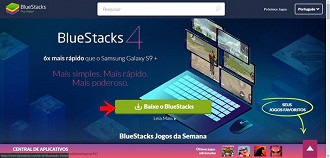
Inicie o aplicativo e selecione o idioma português. Você pode fazer login no BlueStacks usando sua conta do Google;
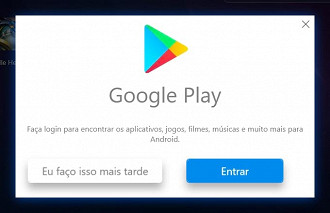
Em seguida, digite "Instagram" na barra de pesquisa. Quando visualizar o aplicativo, clique nele e depois clique em "Instalar". Aceite os termos e condições.
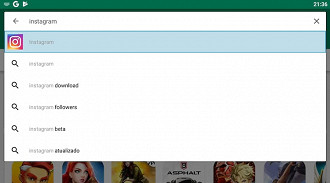
Uma vez instalado, abra o Instagram e clique em "entrar". Faça login no Instagram para visualizar seu feed;
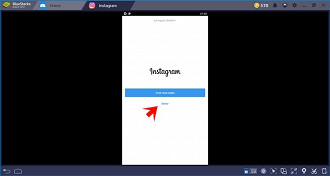
Para postar uma foto, clique no ícone da câmera na parte inferior e selecione Galeria. Clique no menu suspenso "Galeria" no canto superior esquerdo e selecione "Selecionar no Windows". Encontre a foto que você deseja enviar e clique em Abrir.
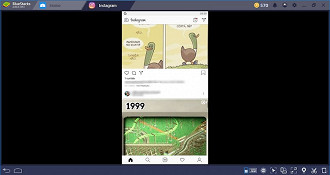
Depois de selecionar uma foto, clique no ícone "->" no canto superior direito (ou no ícone "Avançar" nas outras versões do Bluestack). Aqui, você pode editar sua foto e aplicar filtros. Quando terminar, clique no ícone "->" (ou no ícone "Avançar") novamente.
Você pode adicionar uma legenda à foto. Para finalmente postar a foto no Instagram, clique no ícone de seleção, no canto superior direito.
Acesse o Instagram pelo Windowed
Windowed é uma das opções mais simples para acessar o Instagram diretamente do seu PC. Seu núcleo é um navegador móvel despojado que você pode usar para fazer login no Instagram.
"O Instagram já fornece a funcionalidade de fazer upload de fotos por meio de um navegador da Web, mas infelizmente esse recurso é bloqueado apenas para navegadores da Web para dispositivos móveis". O fundador da Windowed, Felix Sun, que "O Windowed supera esse problema fingindo ser um navegador móvel, permitindo que você visite o site móvel do Instagram diretamente do seu Mac ou Windows PC".
Como o Windowed funciona como um navegador da Web, ele não coleta suas informações de login do Instagram.
Para começar a usar o aplicativo, baixe a versão para PC ou Mac. Depois de concluir a instalação e fazer login no Instagram, faça o upload de uma foto clicando no ícone "+" na parte inferior. Você pode cortar a imagem, adicionar uma legenda e publicá-la on-line.
Acesse o Instagram pelo Flume
O Flume é um aplicativo gratuito que permite visualizar sua conta no Instagram em dispositivos macOS. Você pode baixar sua versão básica apenas em seu site.
Ele exibe uma tela pequena, com uma interface em modo escuro, bastante limpa. Aqui, você pode gerenciar sua conta ou perfil e explorar outros perfis. Mas você não pode fazer upload de fotos ou vídeos, a menos que você atualize para a versão Pro.
Acesse o Instagram pelo Schedugram
Outra ferramenta que você pode usar para gerenciar sua conta via desktop é o Schedugram. A ferramenta tem uma variedade de recursos do Instagram que atraem as empresas. Você pode gerenciar várias contas, fazer upload de fotos e vídeos e agendar postagens. Mas você também pode baixar o app Schedugram no iOS e Android para usá-lo no seu dispositivo móvel.
Inscreva-se neste link.
Para fazer upload de fotos no Instagram, clique em "Enviar postagens" no seu painel. Em seguida, selecione a conta onde você postará a imagem. Você pode programar um conjunto de imagens para várias contas de uma vez, ou várias imagens para uma conta. Em seguida, clique no botão "Enviar" para escolher as fotos ou imagens que você deseja enviar. Você pode então escrever sua legenda, adicionar hashtags e emojis nas caixas de texto.
Você também pode editar a foto clicando no ícone de lápis no lado esquerdo. O Scheudgram permite cortar fotos, aplicar filtros, girar imagens, escolher quadros, adicionar adesivos e muito mais! Quando terminar, clique no botão "Salvar" no canto superior direito.
Além disso, você pode clicar nos ícones abaixo da imagem para marcar contas, visualizar sua postagem e carregar carrosséis.
Quando estiver pronto, você poderá adicionar a postagem à Fila, salvá-la como um rascunho ou programá-la para uma hora ou data específica. Depois, role para cima e clique no botão "Enviar" no canto superior direito. Sua foto é postada na hora e data que você especificou.
O Schedugram não é gratuito, mas você pode usar o teste grátis de 7 dias. Quando o período de avaliação terminar, você receberá uma cobrança de US$ 20 por mês ou US$ 200 por ano, dependendo da opção de pagamento escolhida.
